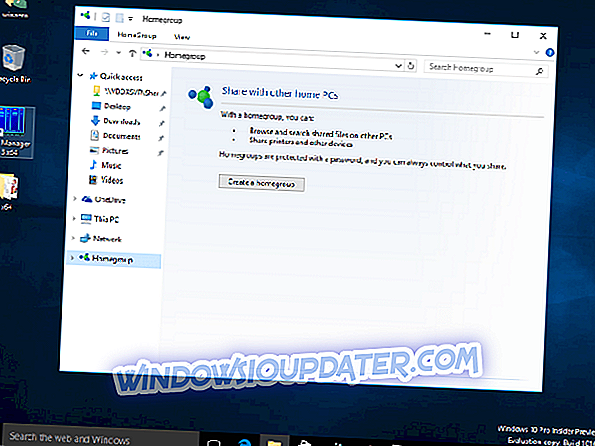Correção Completa: Solicitado para participar de um grupo doméstico inexistente no Windows 10, 8.1, 7
Grupos domésticos e compartilhamento de arquivos entre computadores em sua rede local são importantes, mas alguns usuários relatam que estão sendo solicitados a participar de um grupo doméstico inexistente no Windows 10. Esse é um problema estranho, mas, felizmente, existe uma solução disponível.
Os usuários relatam que estão sendo solicitados a participar de um grupo doméstico inexistente depois de reinstalar o sistema operacional ou depois de atualizar para o Windows 10. No entanto, não é possível ingressar em um grupo doméstico que não existe e, ao mesmo tempo, não é possível excluir esse grupo. . Então, como você pode corrigir esse problema?
Grupo Doméstico inexistente no Windows 10, como corrigir isso?
O Grupo Doméstico Inexistente pode ser um problema e, falando em Grupo Doméstico, aqui estão alguns problemas que você pode encontrar:
- Não é possível participar do Homegroup Windows 10 - Isso pode ser um grande problema, mas você deve conseguir corrigi-lo simplesmente excluindo o arquivo idstore.sset do seu PC.
- O grupo doméstico não está funcionando - se o Grupo Doméstico não estiver funcionando no seu computador, você poderá corrigir o problema executando a solução de problemas do Grupo Doméstico.
- Homegroup Phantom Windows 10 - Se você está tendo problemas com Homegroup fantasma, a causa pode ser o diretório MachineKeys. Simplesmente renomeie e verifique se isso resolve o problema.
- Não é possível encontrar o Homegroup Windows 10 - Se você estiver usando uma rede sem fio, o problema pode ser seu SSID. Para corrigir o problema, altere o nome da sua rede sem fio e tente encontrar o Grupo Doméstico novamente.
Solução 1 - saia do Grupo Doméstico em todos os computadores e configure um novo Grupo Doméstico
Se lhe for pedido para aderir a um Grupo Doméstico inexistente, uma forma de corrigir este problema é deixar completamente o Grupo Doméstico em todo o seu PC. Isso é bem simples de fazer, e você só precisa fazer o seguinte:
- A maneira mais fácil de fazer isso é desativar todos os computadores conectados ao seu Homegroup.
- Agora você precisa iniciar um dos seus computadores e criar um novo Grupo Doméstico nele.
- Em seguida, ligue os outros computadores um por um e vá para o Painel de Controle e você será solicitado a ingressar no Homegroup recém-criado usando uma nova senha. Em alguns casos, você pode ter que sair do Homegroup em todos os computadores manualmente e, em seguida, desativar todos os seus computadores para criar um novo Grupo Doméstico.
Depois disso, o problema com o Homegroup deve ser completamente resolvido e tudo deve começar a funcionar novamente.
Solução 2 - Excluir o arquivo idstore.sset
Seu Grupo Doméstico está intimamente relacionado ao arquivo idstore.sset, e se você for convidado a participar de um Grupo Doméstico inexistente, o problema pode ser esse arquivo. Para corrigir o problema, os usuários estão sugerindo encontrar e remover esse arquivo em todos os PCs que estão tendo problemas no Grupo Doméstico.
Para fazer isso, basta seguir estes passos simples:
- Pressione a tecla Windows + R e digite % appdata% agora pressione Enter ou clique em OK .

- Navegue até o diretório PeerNetworking e exclua o arquivo idstore.sset dele.
Depois de fazer isso, o problema deve ser completamente resolvido. Lembre-se de que você precisa remover esse arquivo em todos os computadores afetados por esse problema. Depois de remover o arquivo, o problema deve ser completamente resolvido.
Alguns usuários também estão sugerindo a reinicialização dos serviços relacionados ao Homegroup após a exclusão dos arquivos necessários. Para fazer isso, basta seguir estas etapas:
- Pressione a tecla Windows + R e digite services.msc . Agora pressione Enter ou clique em OK .

- Agora, localize os seguintes serviços e reinicie-os:
- Listener do grupo doméstico
- Provedor de grupo doméstico
- Gerenciador de identidade de rede de mesmo nível
- Agrupamento de Rede de Pares
- Protocolo de resolução de nomes de pares
Depois de fazer isso, o problema deve ser completamente resolvido.
Solução 3 - Alterar seu SSID
De acordo com os usuários, se você for solicitado a participar de um grupo doméstico inexistente, o problema pode estar relacionado ao seu SSID. Vários usuários relataram que seus PCs na rede sem fio foram solicitados a participar de um Homegroup específico que não existe.
Acontece que a causa do problema era o SSID, mas eles conseguiram resolver o problema simplesmente mudando o nome da rede sem fio. Para ver como fazer isso, verifique o manual de instruções do roteador ou entre em contato com o administrador da rede.
Depois de alterar o nome da sua rede, o problema deve ser resolvido. Esta é uma solução incomum, mas vários usuários relataram que ela funciona, então você pode querer testá-la.
Se você estiver usando um roteador de banda dupla ou tripla, talvez consiga corrigir o problema simplesmente conectando-se a um SSID diferente e criando um novo Grupo Doméstico.
Solução 4 - Renomear o diretório MachineKeys
Se você continuar sendo solicitado a participar de um Homegroup não existente no seu PC, o problema pode ser o diretório MachineKeys. Para corrigir esse problema, os usuários estão sugerindo que deixem o Homegroup em todos os computadores da sua rede.
Além disso, certifique-se de excluir todos os arquivos do diretório PeerNetworking . Você pode fazer isso seguindo as instruções da Solução 2 .
Depois de fazer isso, você precisa renomear o diretório MachineKeys. Isso pode ser um pouco complicado, pois o arquivo é protegido pelo sistema, portanto, se você quiser modificá-lo, precisará alterar as permissões. Para modificar este arquivo, você precisa fazer o seguinte:
- Vá para o diretório C: \ ProgramData \ Microsoft \ Crypto \ RSA .
- Localize a pasta MachineKeys e renomeie-a para MachineKeys_old .

- Você será solicitado a fornecer permissão de administrador. Clique em Continuar .

Depois de renomear esse diretório, vá ao Painel de Controle e localize a solução de problemas do Grupo Doméstico. Quando a solução de problemas estiver concluída, o problema deverá ser resolvido permanentemente.
Solução 5 - Modifique o Registro
Se você for solicitado a participar de um grupo doméstico inexistente, o problema pode estar no seu registro. Segundo os usuários, parece que alguns valores em seu registro estão causando esse problema e, para corrigi-lo, é aconselhável fazer várias alterações.
Primeiramente, você precisa do conteúdo dos diretórios PeerNetworking e MachineKeys. Já explicamos como fazer isso em nossas soluções anteriores. Depois de fazer isso, seu próximo passo seria remover as entradas problemáticas do seu registro. Para fazer isso, siga estas etapas:
- Pressione a tecla Windows + R e digite regedit . Agora pressione Enter ou clique em OK .

- Antes de fazer qualquer alteração, é sempre uma boa idéia fazer um backup do seu registro apenas no caso. Para fazer isso, clique com o botão direito do mouse nas teclas antes de modificá-las e escolha Exportar no menu. Caso algo dê errado, você pode restaurar seu registro simplesmente executando os arquivos exportados.
- No painel esquerdo, navegue até HKEY_LOCAL_MACHINE \ SYSTEM \ CurrentControlSet \ Services \ HomeGroupProvider . Exclua o conteúdo de ServiceData e LocalUserMembership .

- Depois disso, vá para HKEY_LOCAL_MACHINE \ SYSTEM \ CurrentControlSet \ Services \ HomeGroupListener \ e exclua o conteúdo do ServiceData .
Depois de fazer isso, reinicie o seu PC e tente entrar no Grupo Doméstico novamente. Se isso não funcionar, tente executar a solução de problemas do Grupo Doméstico algumas vezes.
Solução 6 - Tente usar o armazenamento em nuvem

A Microsoft descontinuou o recurso Homegroup da versão mais recente do Windows 10, mas se você ainda estiver usando o Windows 8.1 ou 7, o Homegroup ainda estará lá. Se você estiver usando a versão mais recente do Windows 10, há algumas alternativas que você pode experimentar.
Você ainda pode compartilhar seus arquivos pela rede, assim como antes, de modo que isso não mudou. Por outro lado, a Microsoft está trabalhando duro no armazenamento em nuvem e, se você ainda não o fez, talvez seja hora de experimentar o OneDrive.
O OneDrive é o serviço de armazenamento em nuvem da Microsoft e vem habilitado com o Windows 10, por isso é um substituto sólido para o Homegroup. Se você não quiser usar o OneDrive, também poderá usar qualquer outro serviço de armazenamento em nuvem.
Como você pode ver, pedir para participar de um Homegroup não existente pode ser um grande problema se você confiar nos Homegroups para compartilhar arquivos com outros usuários em sua rede local, mas essa correção deve ser capaz de ajudá-lo. Se essa correção não funcionar, recentemente abordamos o que fazer se você não puder configurar um Homegroup no Windows 10, portanto isso pode ser útil para você, pois a maioria dessas soluções pode ser aplicada para corrigir problemas com grupos domésticos inexistentes.
Esperamos que nossas soluções tenham sido úteis para você e que você tenha resolvido o problema que teve com o Grupo Doméstico inexistente.